- Pengarang Jason Gerald [email protected].
- Public 2024-01-19 22:13.
- Diubah suai terakhir 2025-01-23 12:29.
WikiHow ini mengajar anda cara mengakses tetapan penghala dalam talian. Untuk mengakses tetapan ini, anda perlu menggunakan komputer.
Langkah
Bahagian 1 dari 3: Mencari Alamat Penghala (Windows)
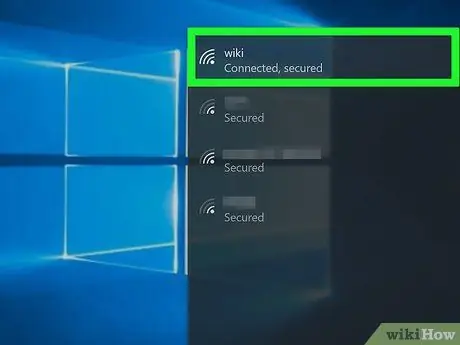
Langkah 1. Pastikan komputer disambungkan ke internet
Setelah komputer masuk ke rangkaian penghala, Anda dapat menggunakan tetapan komputer untuk menentukan alamat penghala sehingga Anda dapat membuka pengaturan penghala nanti.
Sekiranya sambungan tanpa wayar tidak berfungsi dengan betul, anda boleh menyambungkan komputer terus ke penghala
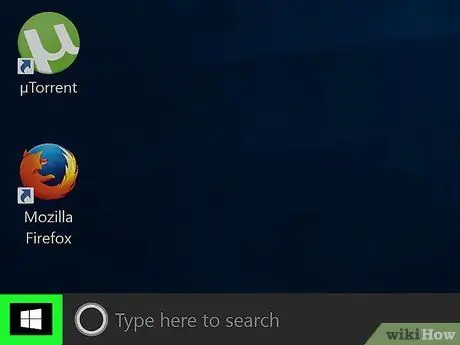
Langkah 2. Buka menu Mula
Klik logo Windows di sudut kiri bawah skrin. Langkah 3. Klik "Tetapan" Ia berada di sudut kiri bawah tetingkap Mula. Langkah 4. Klik "Rangkaian & Internet". Ikon dunia ini ada di halaman tetapan ("Tetapan"). Pilihan ini ada di bahagian bawah halaman. Anda mungkin perlu menatal di skrin sebelum menemui pilihan ini. Nomor ini adalah alamat penghala yang kemudian dapat digunakan untuk mengakses pengaturan penghala dalam talian. Setelah komputer masuk ke rangkaian penghala, Anda dapat menggunakan tetapan komputer untuk menentukan alamat penghala sehingga Anda dapat membuka pengaturan penghala nanti. Langkah 2. Buka menu Apple Ia berada di sudut kiri atas skrin Mac anda. Ia berada di bahagian atas menu lungsur Apple. Ikon dunia ini terdapat di halaman "Keutamaan Sistem". Ia berada di tengah halaman. Anda boleh mendapatkan tab ini di bahagian atas tetingkap "Lanjutan". Nombor ini adalah alamat penghala yang kemudian dapat digunakan untuk mengakses pengaturan penghala dalam talian. Untuk mengakses tetapan penghala, anda mesti berada di internet. Ketik alamat penghala ke bar alamat penyemak imbas web anda dan tekan Enter. Selepas itu, anda akan dibawa ke halaman penghala. Sekiranya anda belum menetapkan nama pengguna dan kata laluan penghala, biasanya anda boleh menggunakan entri "admin" sebagai nama pengguna dan "kata laluan" sebagai kata laluan. Setiap halaman penghala akan sedikit berbeza, tetapi biasanya anda dapat mencari maklumat berikut di setiap halaman: Edit bidang "SSID" untuk menukar nama rangkaian tanpa wayar. Perlu diingat bahawa perubahan ini akan memutuskan sebarang sambungan peranti. Anda juga perlu menyambungkan semula peranti ke rangkaian dengan nama barunya. Sebilangan besar penghala moden menyokong beberapa jenis penyulitan tanpa wayar. Gunakan WPA2 untuk memastikan kunci / kata laluan rangkaian tetap selamat. Anda boleh menggunakan kedua-dua maklumat ini ketika mengakses penghala pada masa akan datang. Nama pengguna dan kata laluan lalai penghala sangat tidak selamat kerana sesiapa yang tersambung ke rangkaian dapat mengakses tetapan penghala dan menyalahgunakan keselamatan rangkaian dengan mudah.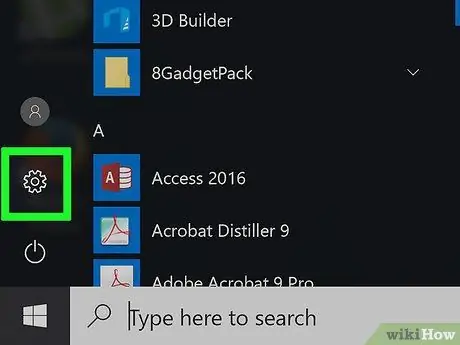
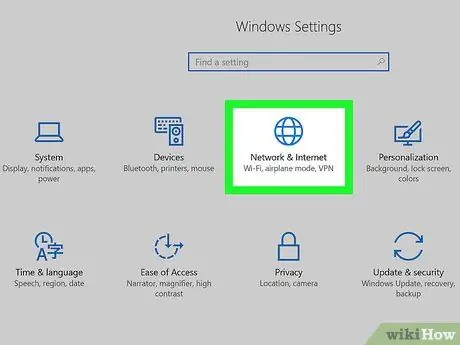
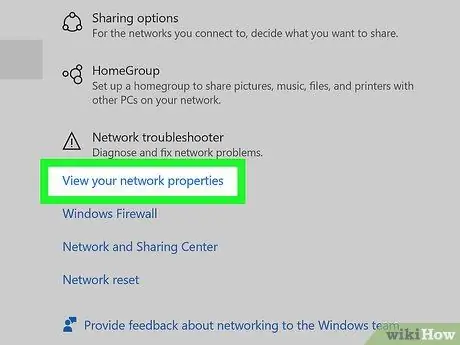
Langkah 5. Klik Lihat sifat rangkaian anda
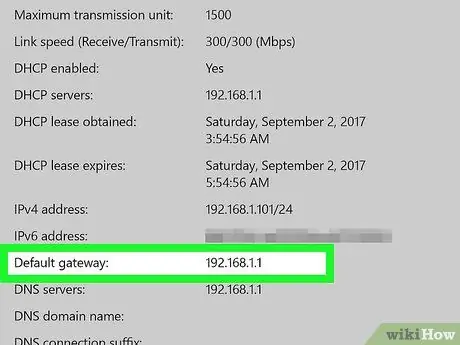
Langkah 6. Perhatikan nombor di sebelah tajuk "Gerbang lalai"
Bahagian 2 dari 3: Mencari Alamat Penghala (Mac) Anda
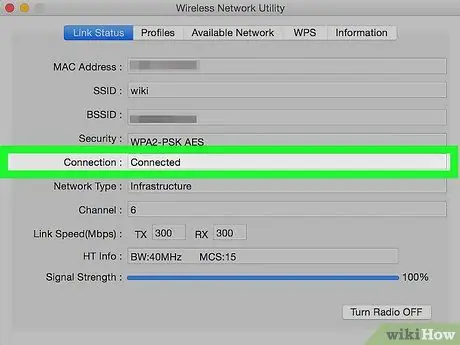
Langkah 1. Pastikan komputer disambungkan ke internet
Sekiranya sambungan tanpa wayar tidak berfungsi dengan betul, anda boleh menyambungkan komputer terus ke penghala
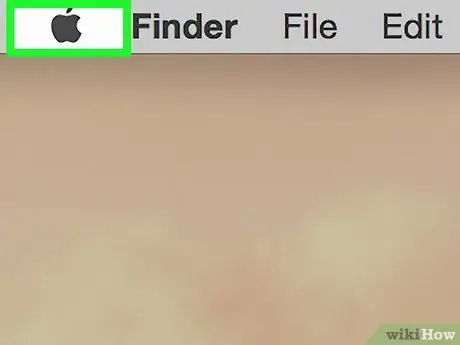
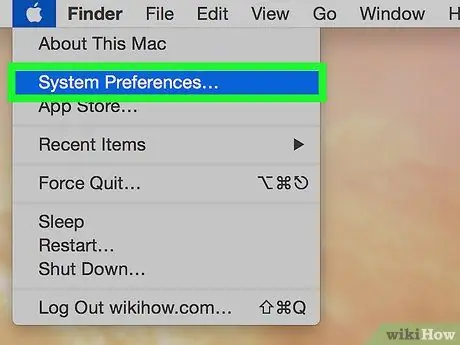
Langkah 3. Klik Keutamaan Sistem
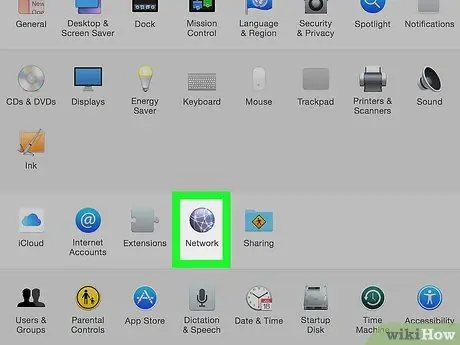
Langkah 4. Klik Rangkaian
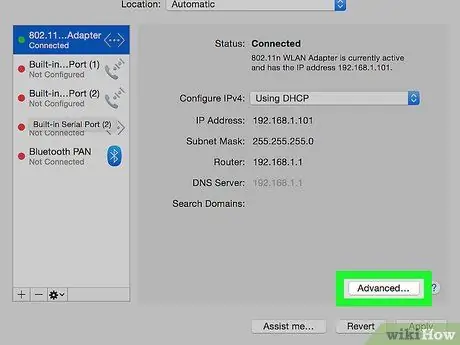
Langkah 5. Klik Lanjutan
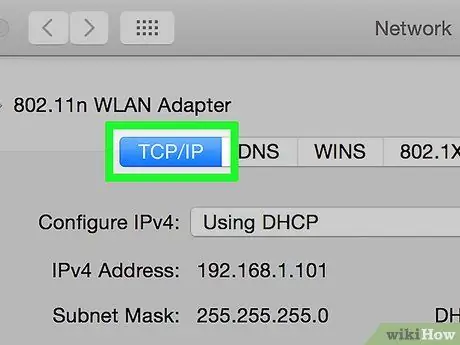
Langkah 6. Klik tab TCP / IP
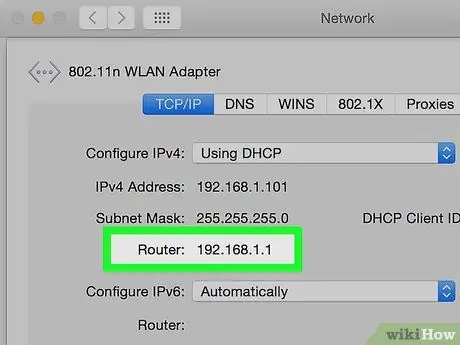
Langkah 7. Tuliskan nombor di sebelah tajuk "Router:"
Bahagian 3 dari 3: Mengakses Tetapan Penghala (Windows dan Mac)
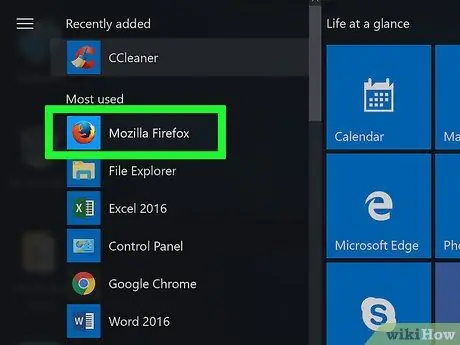
Langkah 1. Buka penyemak imbas web
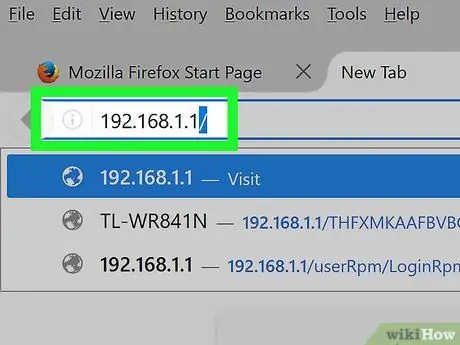
Langkah 2. Masukkan alamat penghala
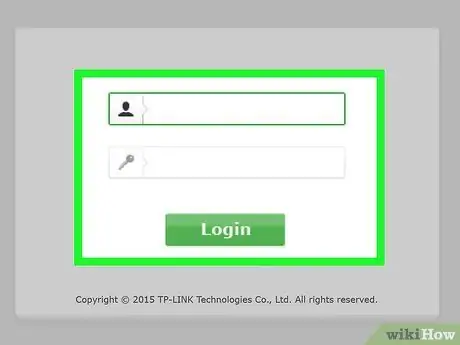
Langkah 3. Masukkan nama pengguna dan kata laluan penghala jika diminta
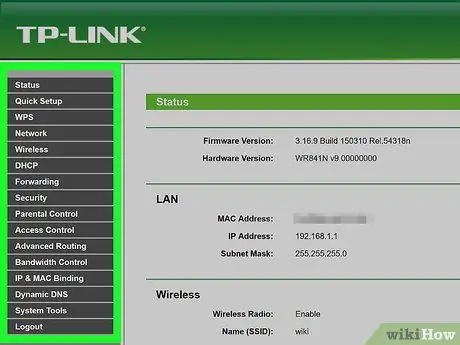
Langkah 4. Kaji tetapan penghala
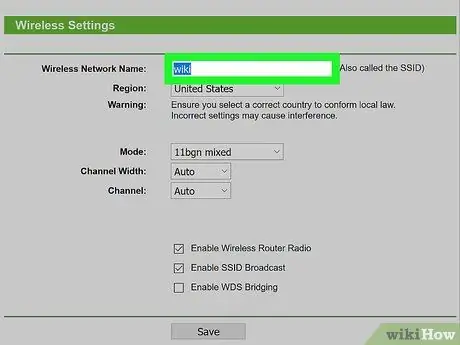
Langkah 5. Namakan semula rangkaian tanpa wayar
Biasanya anda perlu pergi ke halaman tetapan penghala untuk menukar namanya
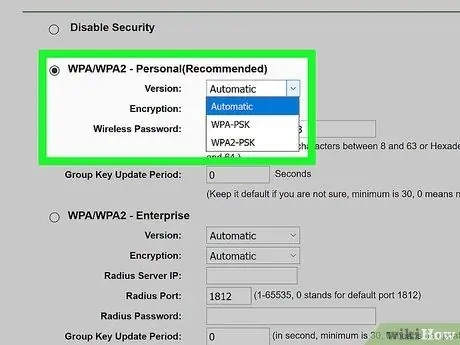
Langkah 6. Selamatkan rangkaian tanpa wayar
Sekiranya anda menukar kata laluan, gunakan kombinasi huruf, angka, dan simbol. Jangan buat kata laluan berdasarkan maklumat peribadi (contohnya tarikh lahir)
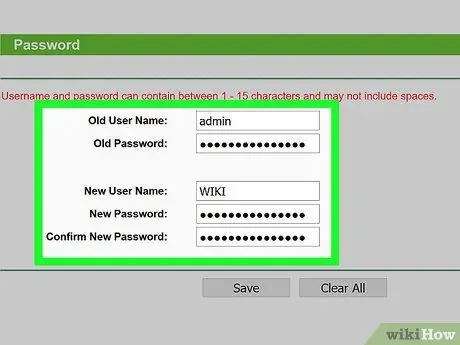
Langkah 7. Tetapkan nama pengguna dan kata laluan baru pada penghala
Petua
Antara muka penghala anda mungkin berbeza dari antara muka penghala lain, bergantung pada tetapan penyedia perkhidmatan internet tanpa wayar anda. Oleh itu, bersiaplah untuk meneroka halaman tetapannya






